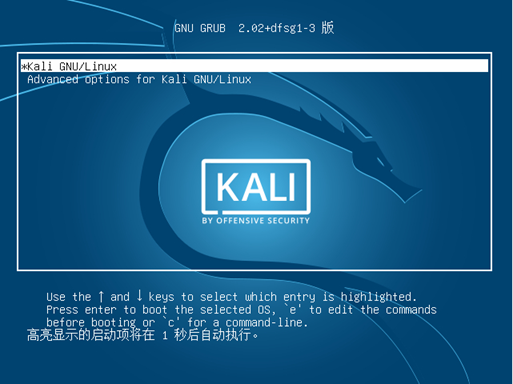下載卡莉 Linux 官方鏡像: https://www.kali.org/downloads/ 官方虛擬機鏡像: https://www.offensive-security.com/kali-linux-vm-vmware-virtualbox-hyperv-image-download/ 在虛 ...
官方鏡像:
https://www.kali.org/downloads/
https://www.offensive-security.com/kali-linux-vm-vmware-virtualbox-hyperv-image-download/
在虛擬機引導Kali
選擇自定義安裝,點擊下一步。
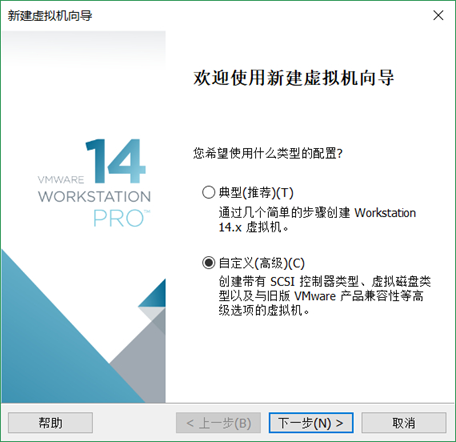
選擇稍後安裝操作系統。
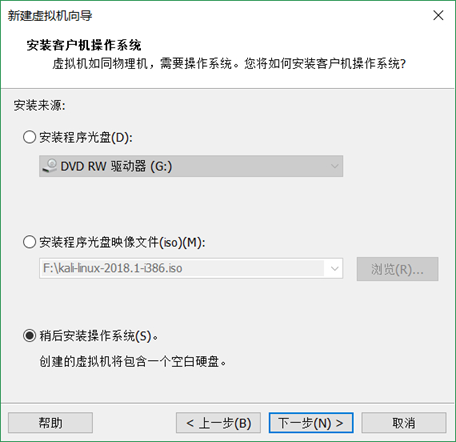
選擇Linux操作系統,版本選擇其他Linux4.x或更高版本內核。
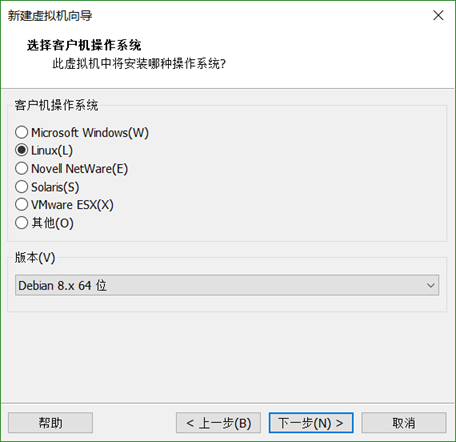
為虛擬機命名並設置存放位置。
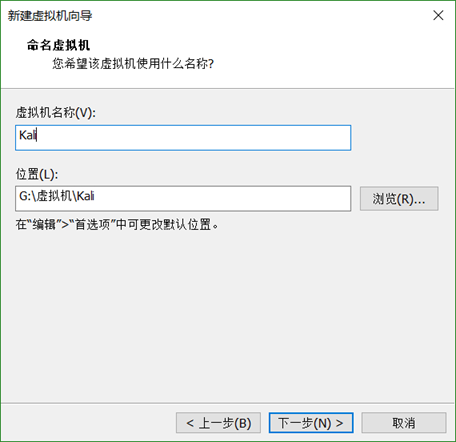
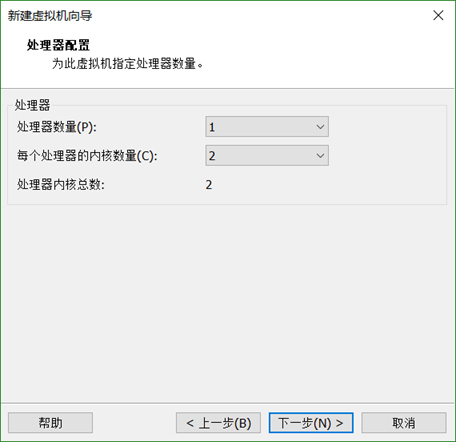
指定虛擬機記憶體大小及網路模式。
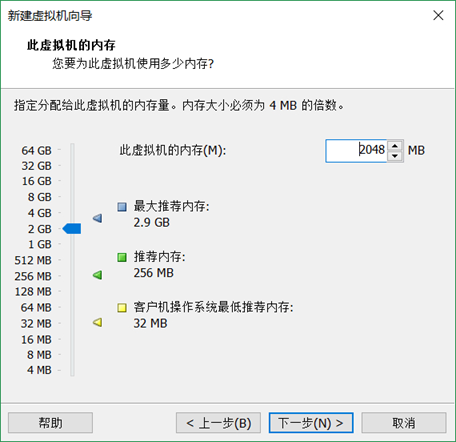
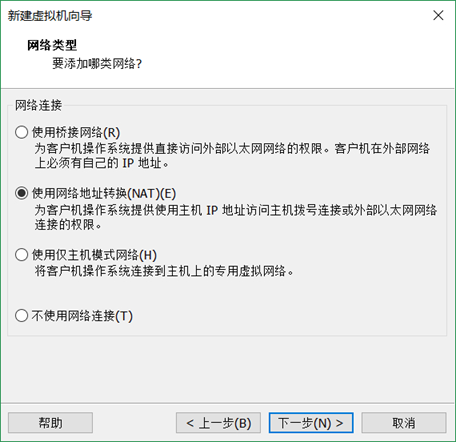
選擇磁碟類型及創建新的虛擬磁碟。
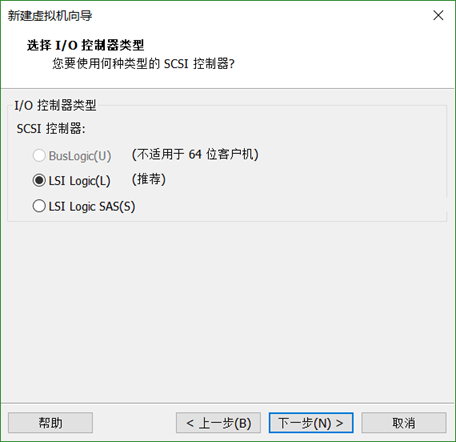
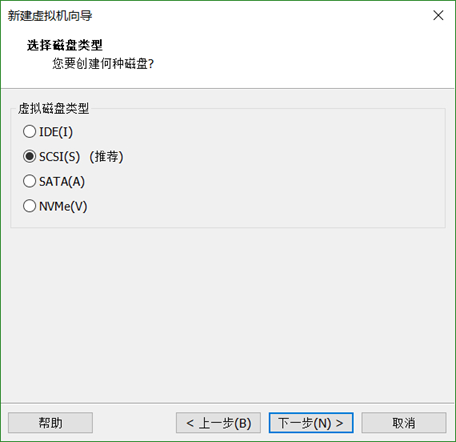
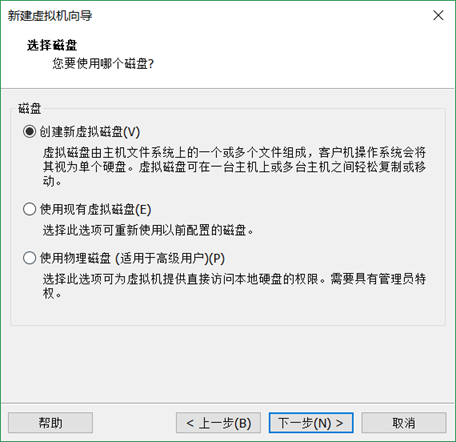
指定磁碟容量大小,並將虛擬磁碟存儲為單個文件,點擊下一步。
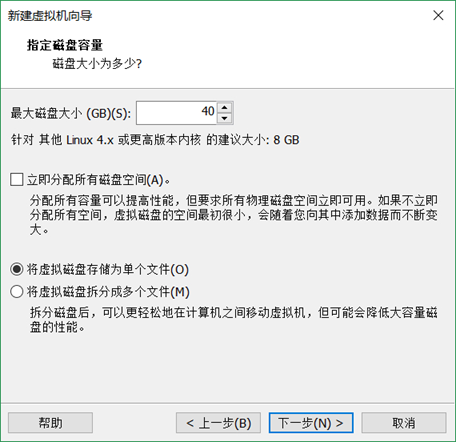
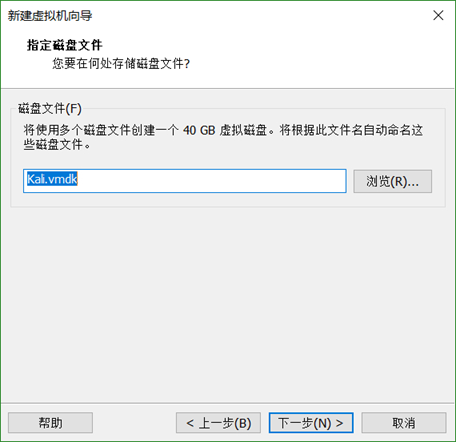
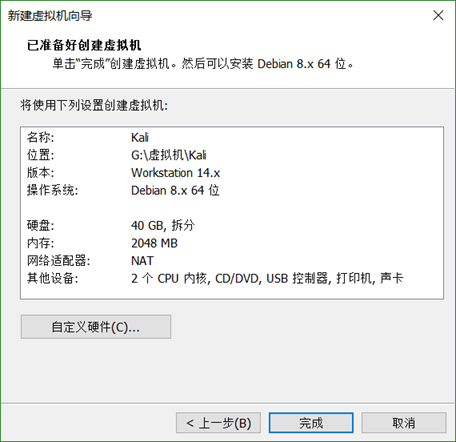
為虛擬機指定操作系統鏡像。
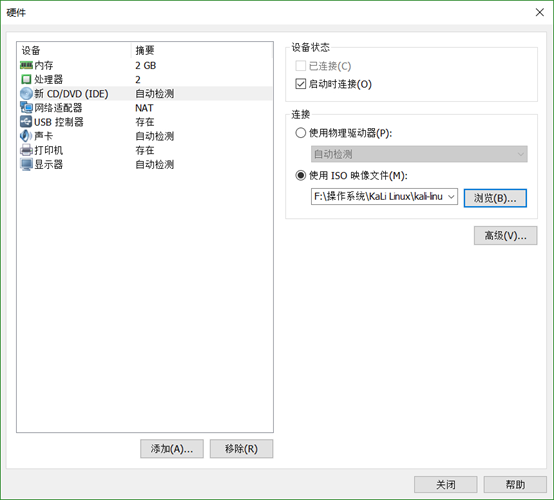
安裝Kali Linux
1) 選擇Graphical install 圖形化界面安裝,在這個階段, Linux 內核還沒有載入;此菜單允許您選擇要引導的內核。
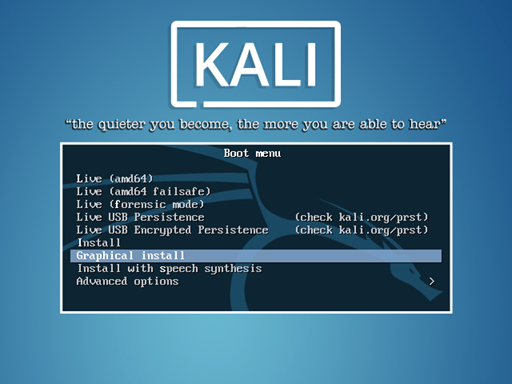
實時–照常啟動。體驗。
實時 (故障安全) –使用最少的驅動程式和硬體檢查集啟動。
現場 (法醫) -靴子不安裝任何東西, 適合法醫工作。取證。
實時 USB 持久性 (和加密) -只需添加所需的分區, 啟動菜單就可以持久化。
安裝–常規、文本模式安裝
安裝圖形– GUI 安裝模式
使用語音合成安裝–用於視力受損用戶的卡莉安裝。
硬體檢測工具-旨在顯示低級硬體信息。
記憶體診斷-erm, 診斷記憶體?
2)選擇中文簡體語言。
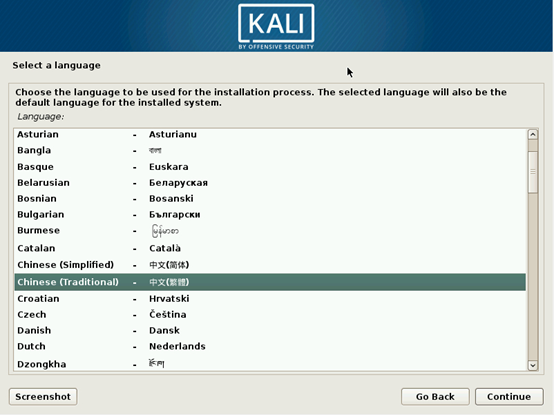
3)選擇國家。
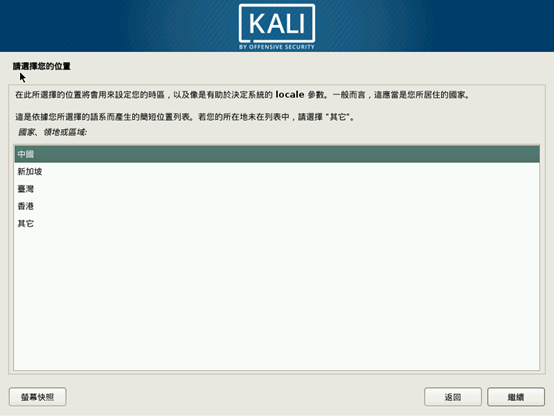
4)選擇鍵盤佈局。
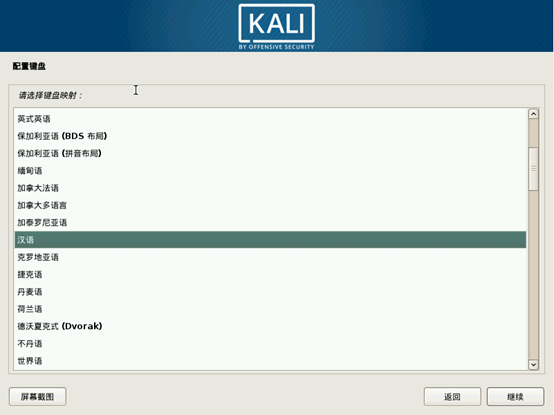
5)配置一個主機名。
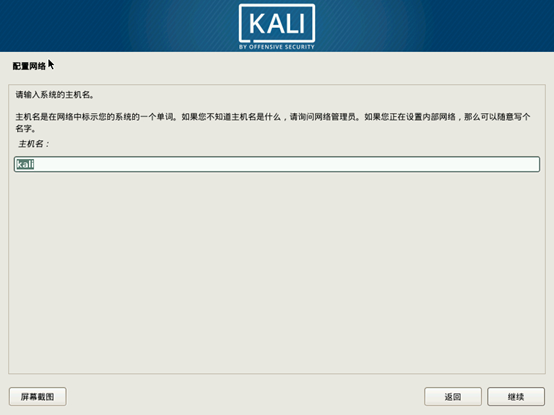
6)配置功能變數名稱,沒有點擊繼續。
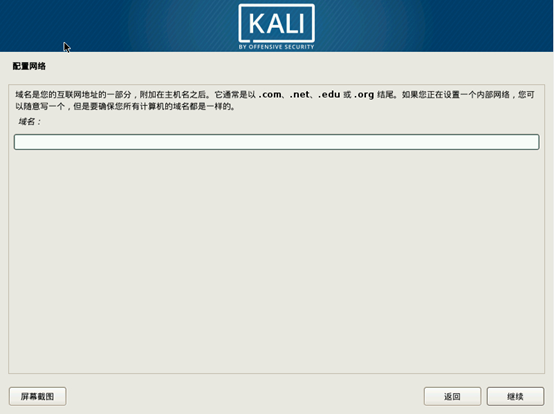
7)設置root管理員密碼。
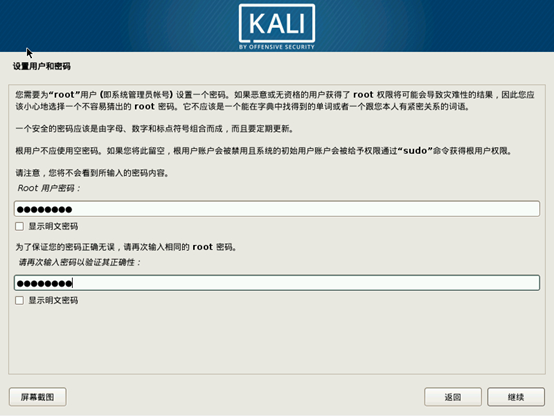
8)配置磁碟分區,虛擬機建議使用整個磁碟,物理機建議手動分區。
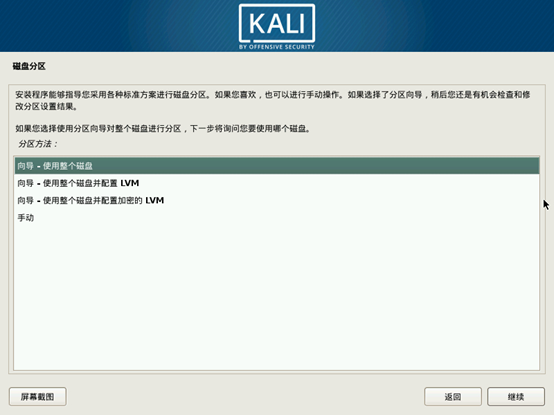
9)選中添加的整個磁碟。
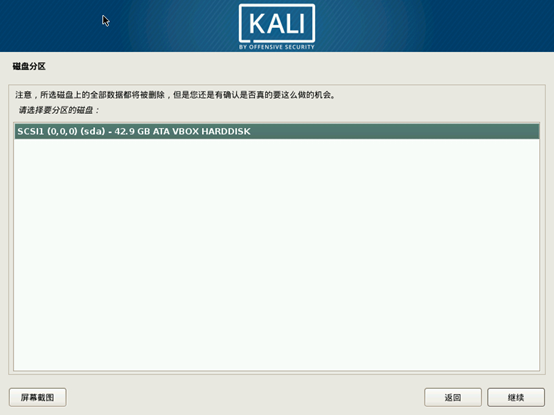
10)從好的習慣來講建議將/home /var和/tmp放在單獨的分區。
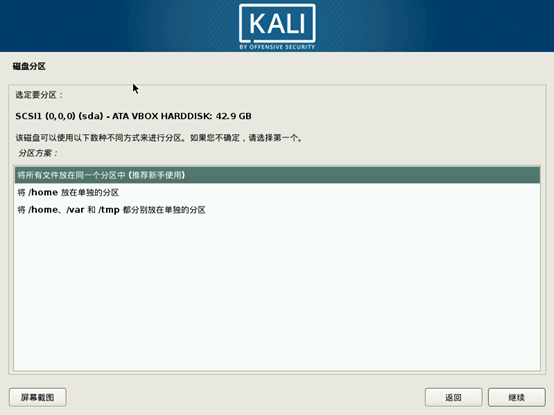
第一種方法稱為 "一個分區中的所有文件"。整個 Linux 系統樹存儲在一個文件系統中, 對應於根 ("/") 目錄。這種簡單而健壯的分區方案在個人或單用戶系統中非常適合。儘管名稱, 實際上會創建兩個分區: 第一個將建立完整的系統, 第二個是虛擬記憶體 (或 "交換")。/
第二種方法 "獨立分區" 類似, 但將文件層次結構分成兩個: 一個分區包含 Linux 系統 (), 第二個則包含 "主目錄" (指在文件和子目錄中可用的用戶數據)。此方法的一個好處是, 如果必須重新安裝系統, 則可以很容易地保存用戶的數據。/home
最後一個分區方法 (稱為 "獨立" 和 "分區") 適用於伺服器和多用戶系統。它將文件樹劃分為多個分區: 除了根 () 和用戶帳戶 () 分區之外, 它還有伺服器軟體數據 () 和臨時文件 () 的分區。此方法的一個好處是, 最終用戶無法通過使用所有可用的硬碟空間 (只能填充和) 來鎖定伺服器。同時, 守護進程數據 (特別是日誌) 不能再阻塞系統的其餘部分。/home /var /tmp
11)分區和掛載綜合信息,在下方選擇結束分區設定並將修改寫入磁碟。
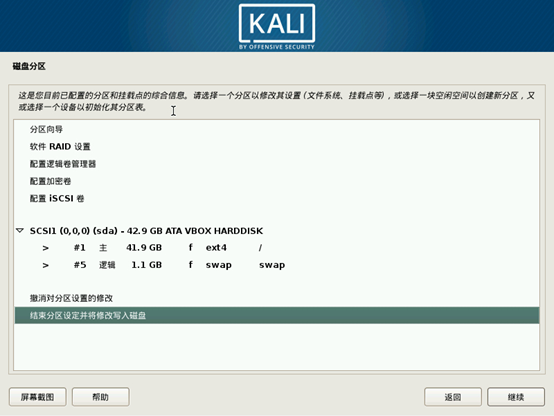
12)選擇“是”,將更改寫入磁碟,接下來是安裝過程。
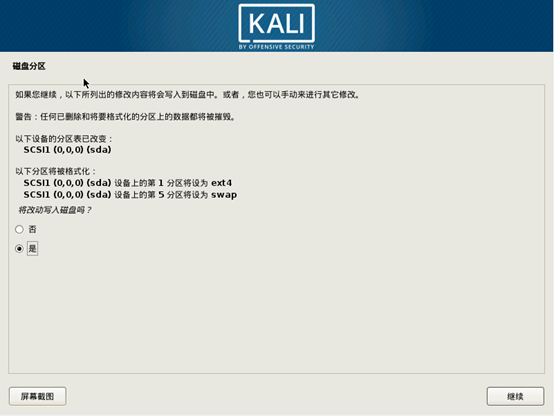
13) 選擇“否”,不使用網路鏡像。
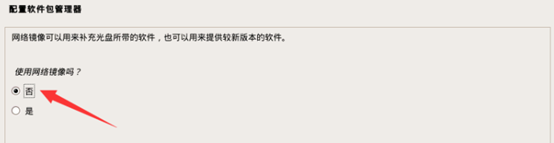
14)代理上網,點擊繼續開始下載更新。
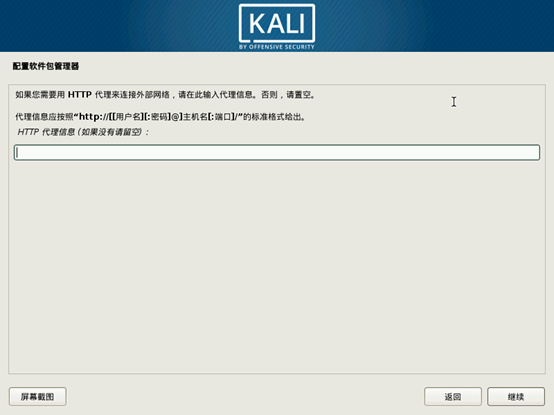
15)選擇“是”,安裝GRUB引導程式。
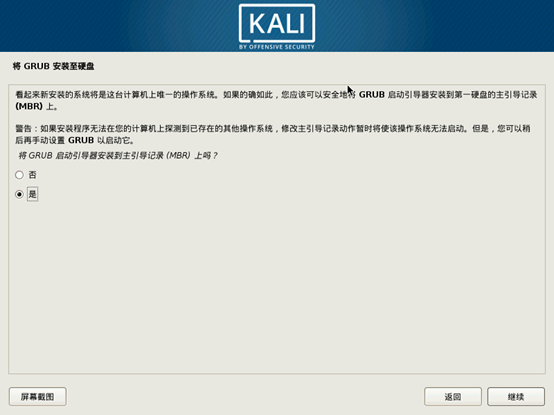
16)選擇為虛擬機分配的磁碟。
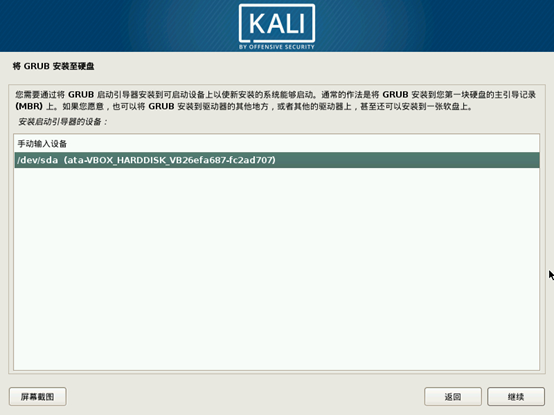
17)點擊繼續完成安裝,自動重啟進入裝好的Kali操作系統。
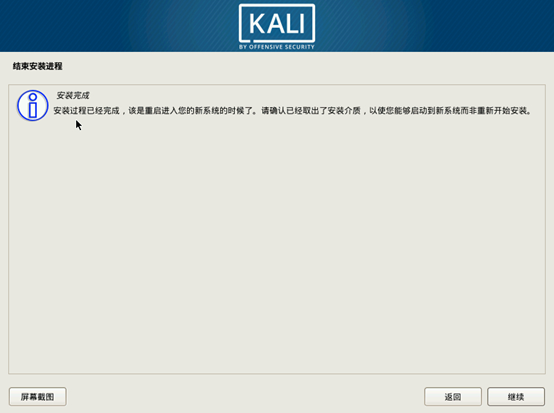
18)進入操作系統。